왜 설치하려고?
c++14 나 그 이후를 컴파일을 해야겠다라고 생각했으나, 기존에 XCode랑 같이 설치되는 Clang은 어디까지 지원하는지를 정확하게 알 수 없고(찾기 싫고 ㅡ,.ㅡ) 이제는 업계 표준이라고 할 수 있는 gcc 최신 Release를 설치할 수 있는지가 궁금했다. 그래서 구글님을 열심히 검색한 결과, 내가 원하는 것을 비슷하게 시도할 글을 찾았다.
Compiling GCC 9 on macOS Catalina
아래의 순서를 모두 여기를 참고하여 진행하였다. 여기 글은 9.2.0을 기반으로 했지만, 최신 릴리즈는 9.3.0 이다.
1.Ready for compilation

역시 맥북에 기본적으로 설치되어 있는 gcc 가 실행된다.

xcode-select –install
cd ~
mkdir gcc_all && cd gcc_all
2.Download gcc
curl -L https://ftpmirror.gnu.org/gcc/gcc-9.3.0/gcc-9.3.0.tar.xz tar xf -
이 명령어으로 받으면 되는데 최종 버젼을 알고 싶어서 공식사이트 가서 Mirror를 연결해 보았다. 가까지만 먼 나라인 일본이 있길래 연결을 했더니
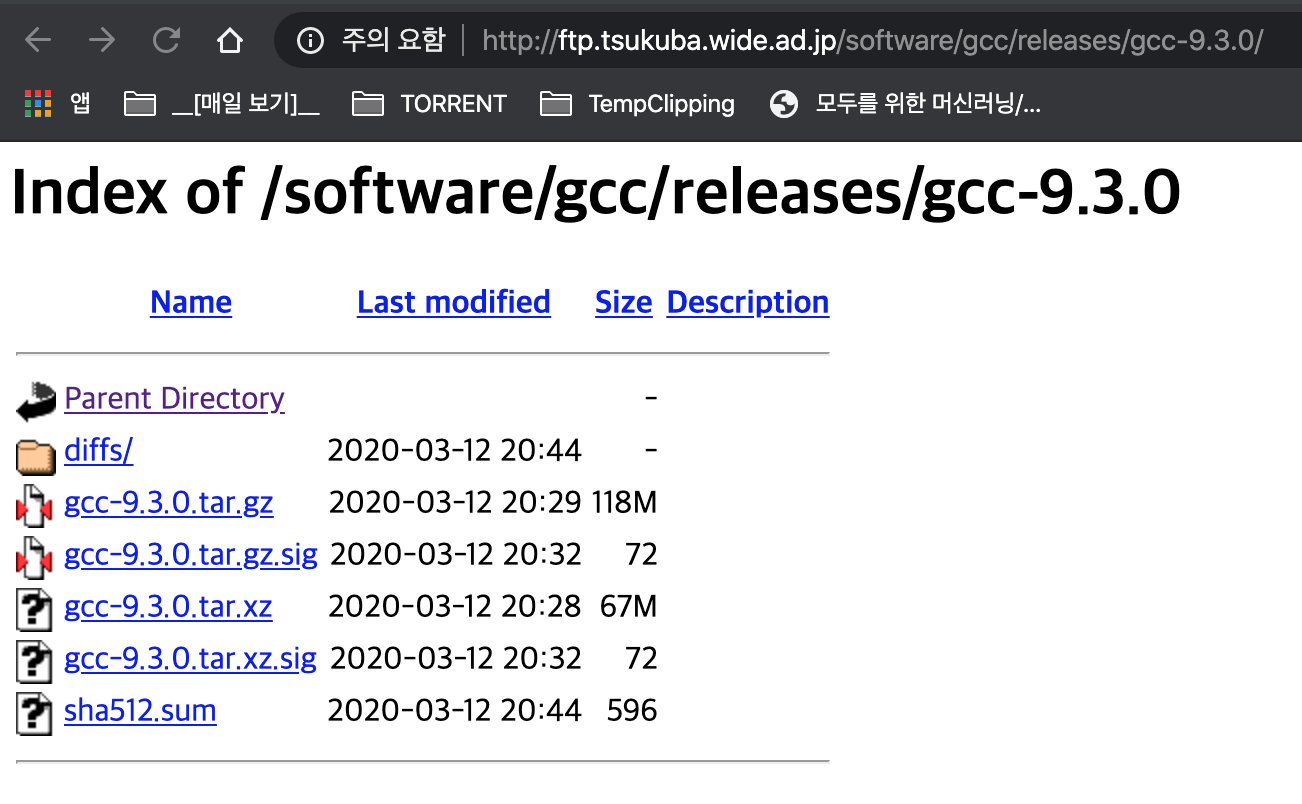
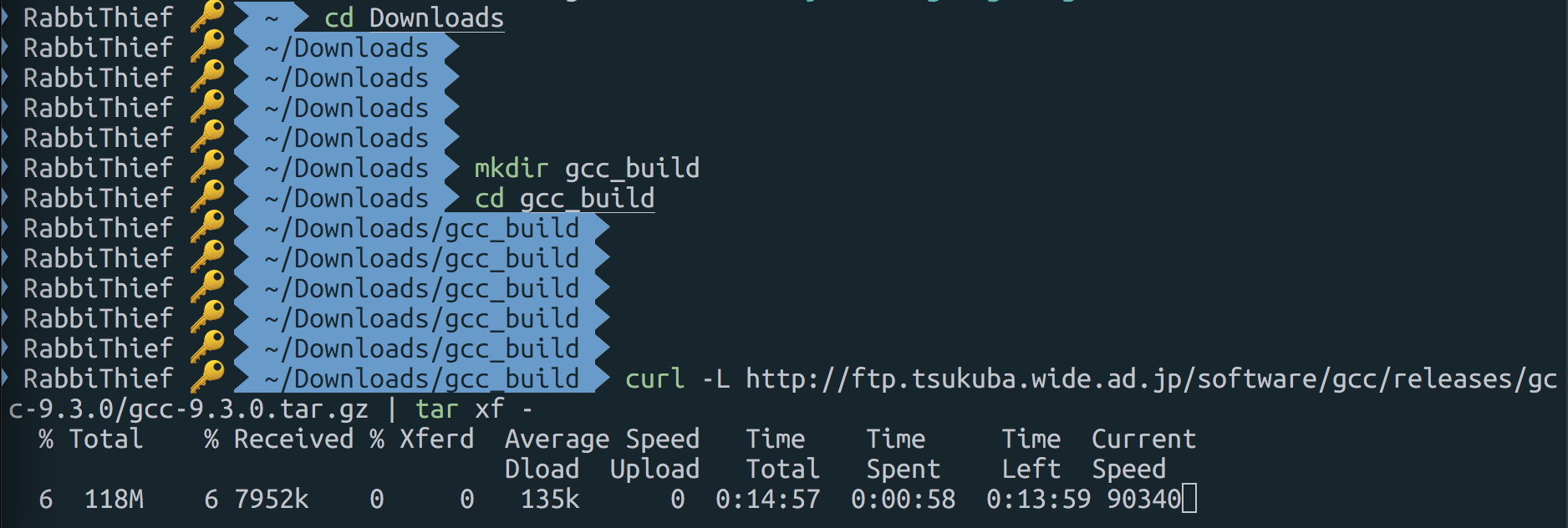
이러다가 에러남. 어처구나가 없어서 그냥 http download를 해 봤더니, 이번에는 Total Size 설정이 안되서 막 올라가다가 실패… 이것들이 한국에서 받으면 잘 동작 안되도록 한 모양이라는 매우 현실적인 의심이 마구들어서 딴 곳에서 받으면 되지모. 크기 얼마 하지도 않는데 시간 낭비하게 만들고 있어. ㅡ.ㅡ+++
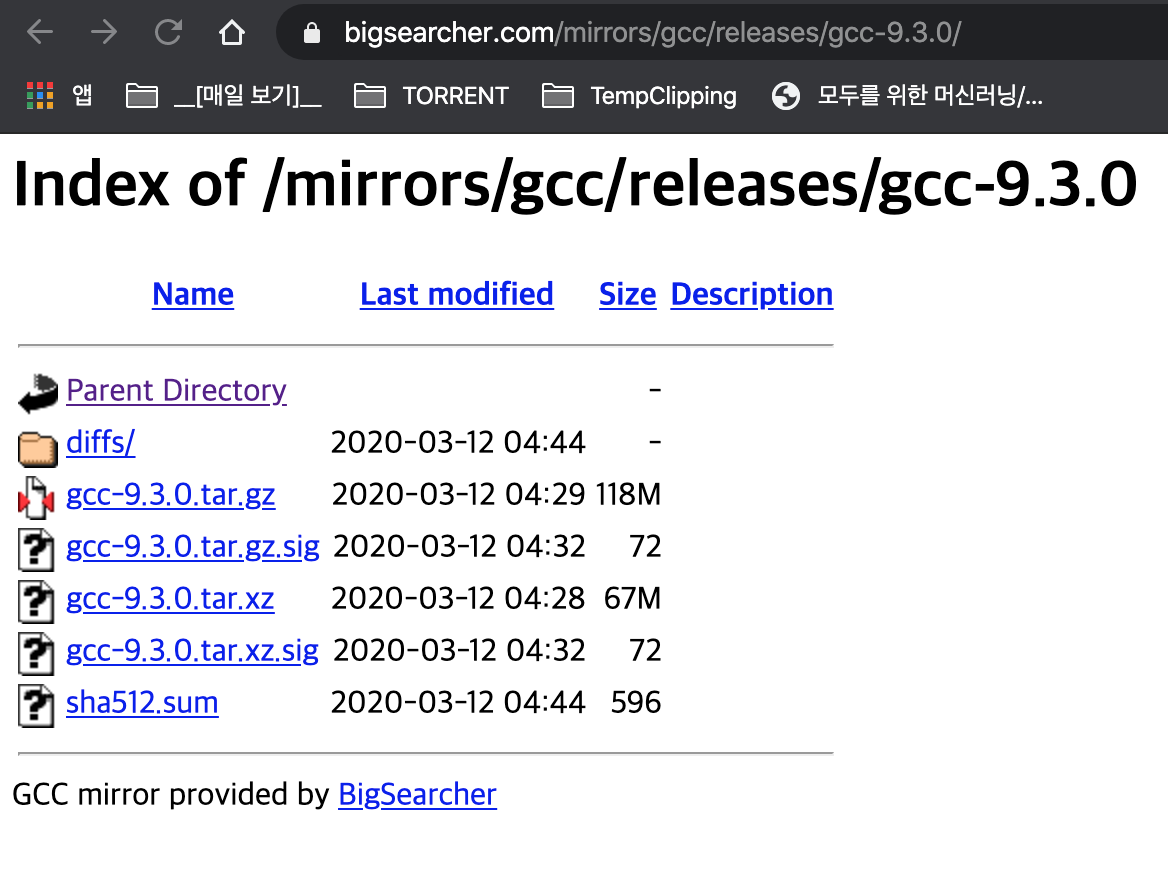
여기서 깔끔히 http download로 받았다. 그냥 official site에서 받으면 한방에 끝나는 것을 괜시리…흠…
3.Additional download
필요한 파일이 더 있나 보다. 따로 명령어를 준비를 해 놓았더라.
cd gcc-9.3.0
contrib/download_prerequistes
4.Make link
기존에 설치되어 있는 내용들을 build하는데 사용해야 해서 따로 만들어 놓는다.
sudo mkdir -p /usr/local/gcc_system_root cd /usr/local/gcc_system_root sudo ln -s /Library/Developer/CommandLineTools/SDKs/MacOSX.sdk/Library . sudo ln -s /Library/Developer/CommandLineTools/SDKs/MacOSX.sdk/System .
sudo mkdir usr && cd usr sudo ln -s /Library/Developer/CommandLineTools/SDKs/MacOSX.sdk/usr/bin . sudo ln -s /Library/Developer/CommandLineTools/SDKs/MacOSX.sdk/usr/lib . sudo ln -s /Library/Developer/CommandLineTools/SDKs/MacOSX.sdk/usr/libexec . sudo ln -s /Library/Developer/CommandLineTools/SDKs/MacOSX.sdk/usr/share .
sudo cp -r /Library/Developer/CommandLineTools/SDKs/MacOSX.sdk/usr/include include
마지막은 copy 이다. 따라서 타이핑하지 말고 그냥 copy & paste 추천
5.Edit header file
원문에는 먼가 설명이 있는데, 굳이 해석해서 적고 싶지 않고 그냥 따라해라.
sudo vim /usr/local/gcc_system_root/usr/include/Availability.h
300 번째 라인에 가서 아래 화면과 같이 사이에 코드를 넣는다.
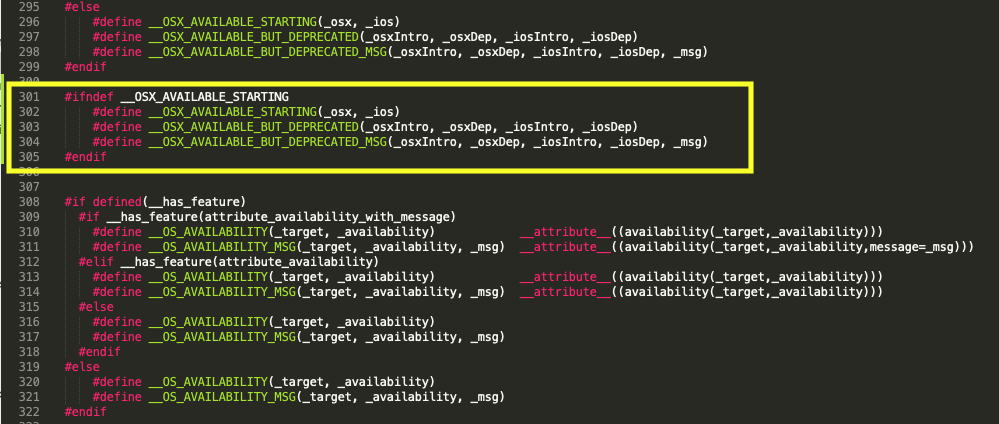
#ifndef __OSX_AVAILABLE_STARTING #define __OSX_AVAILABLE_STARTING(_osx, _ios) #define __OSX_AVAILABLE_BUT_DEPRECATED(_osxIntro, _osxDep, _iosIntro, _iosDep) #define __OSX_AVAILABLE_BUT_DEPRECATED_MSG(_osxIntro, _osxDep, _iosIntro, _iosDep, _msg) #endif
6.Build
자…이제 준비는 마쳤다. 이제는 환경 잡고 빌드를 하면 된다.
cd ~/gcc_all/gcc-9.2.0 mkdir build && cd build
../configure –prefix=/usr/local/gcc-9.3
–enable-checking=release
–enable-languages=c,c++
–disable-multilib
–with-sysroot=/usr/local/gcc_system_root
–program-suffix=-9.3
환경이 설정적으로 설정이 될 것이다. 이제는 빌드를 하면 되는데, 약 3,4분쯤에 한번 프린트를 하겠다라는 대화상자가 나오는데, 그걸 취소 또는 출력을 해 주어야 다음 단계로 넘어가니 주의 바란다.
대략 총 걸리는 시간은 1시간정도 족히 걸리니 넉넉하게 생각하시길…
make -j 8
7.Install & add PATH
sudo make install-strip
/usr/local/gcc-9.3 이라는 곳에 설치가 완료된다.
echo ‘export PATH=/usr/local/gcc-9.2/bin:$PATH’ » ~/.zshrc source ~/.zshrc
8.C++14 compile
//Program to test the C++ lambda syntax and initializer lists
#include <iostream>
#include <vector>
int main()
{
// Test lambda
std::cout << [](int m, int n) { return m + n;} (2,4) << '\n';
// Test initializer lists and range based for loop
std::vector<int> V{1,2,3};
std::cout << "V =\n";
for(auto e : V) {
std::cout << e << '\n';
}
return 0;
}
g++-9.3 test.cpp -o test
완벽하게 이전 설치 gcc를 변경하는 것은 시스템에서 쓰는 것도 있어서 위험해 보인다.
그냥 이렇게 각자 도생하자!